こんにちは、K.Kです😀
最近Macの処理が重くなってきたので、クリーナーとして使用できるmacOS専用のメンテナンスソフト「OnyX」をインストールして使って見ました。
OnyXをインストールする
OnyXはApp Storeではなく、こちらの公式サイトからインストールソフトをダウンロードして使用します。
サイトが開いたら、下にスクロールします。
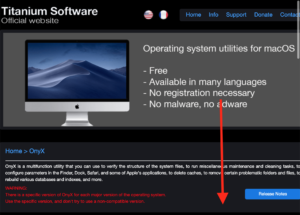
使用しているバージョンに合わせて、ソフトをダウンロードします。
絶対に使用しているmacOSのバージョンの「Download」をクリックしてください。
僕は「Mojave 10.14」の「Download」をクリックします。
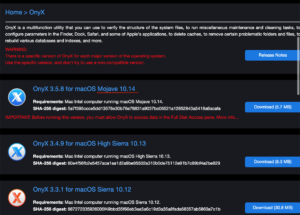
ダウンロードした「OnyX.dmg」をダブルクリックします。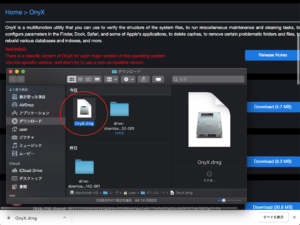
インストーラーが起動します。
「同意します」をクリックします。
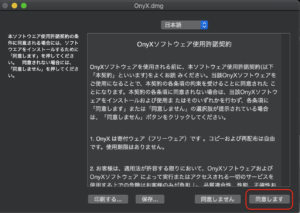
OnyXをインストールします。
「OnyX.app」を「Applications」にドラッグします。
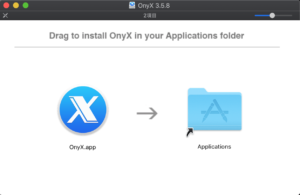
インストール完了まで数分待ちます。
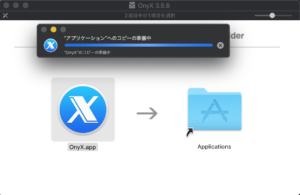
インストールが完了すると「アプリケーション」にOnyXが追加されます。
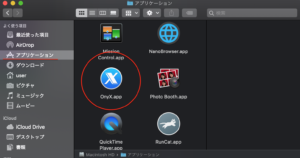
OnyXでメンテナンスを行う
アプリケーション内にある「OnyX.app」をダブルクリックします。
初回は、起動許可を確認してきます。
「開く」をクリックします。
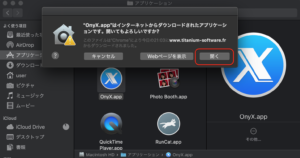
管理者権限で起動するので、パスワードを入力して「OK」をクリックします。
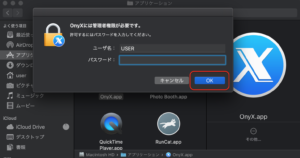
OnyXが起動します。
シンプルなバー型のウィンドウが表示されます。

今回は、キャッシュクリーンを行ってMacを軽くしたいので、「メンテナンス」とあるアイコンをクリックします。
メンテナンスは、macOSの再起動が行われるのでアプリを開いてたりする場合は一旦停止してから行った方がいいでしょう。
メンテナンスの設定画面が開きます。
今回は、チェックはデフォルトのままで「実行」をクリックします。
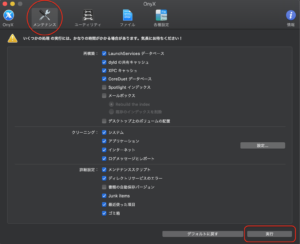
「メンテナンスを実行するとコンピュータの再起動が行われる」と表示されます。
「続ける」をクリックします。
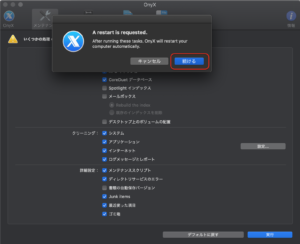
「アプリケーションを終了する」と表示されます。
先にアプリケーション終了を確認してから「続ける」をクリックします。
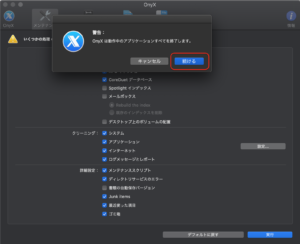
メンテナンスが開始しました。
開始から完了して再起動するまで5分ほどかかりました。
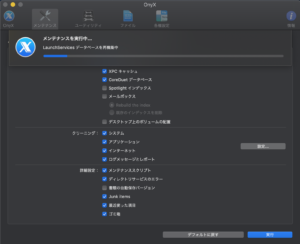
これでメンテナンスは完了です。
OnyXは、他にもメンテナンスのスケジュール設定やゴミ箱の完全削除など多機能なツールになっています。
今回の一言・・・
Windowsだとデフラグとかがあるので重い場合はそれを使っていましたが、Macでは同じようなツールは見当たらなかったので、今回OnyXをインストールして使ってみました。
使ったばかりなので効果はまだわかりませんが、他の機能も合わせてまた別の機会で紹介するかもしれません。
ここまで読んでくれてありがとう。
では、また次回。
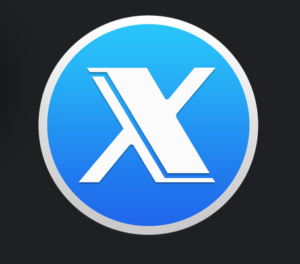
コメント